Control de acceso al registro de empleados
Acerca del control de acceso a registros de Empleado
De forma predeterminada, los administradores de proyectos EX pueden importar todos los participantes de su directorio global Sin ninguna limitación. Sin embargo, es posible que desees limitar las personas a las que los administradores del proyecto pueden acceder cuando importan participantes a un proyecto. Por ejemplo, digamos que mi empresa tiene 3 oficinas diferentes y cada oficina realiza su propia encuesta de experiencia en la oficina. Los administradores de proyectos que ejecutan cada encuesta solo deben tener acceso a los empleados de su oficina. Control de acceso a registros de Empleado Le permite limitar las personas disponibles para los administradores de su proyecto configurando roles con acceso a diferentes conjuntos de empleados. Esta función le permite satisfacer los requisitos de acceso a datos dentro de su empresa.
Las restricciones establecidas por el control de acceso a los registros de empleado solo se aplican al proceso de importación de participantes a un proyecto. Los administradores del proyecto aún podrán ver las respuestas de los participante en Datos y análisis. También podrán ver la lista completa de participante en la pestaña Participantes de su proyecto.
Creación de roles de control de acceso a registros de Empleado
- En el Control de acceso a registros de Empleado pestaña de su directorio de empleados, haga clic en Crear roles.
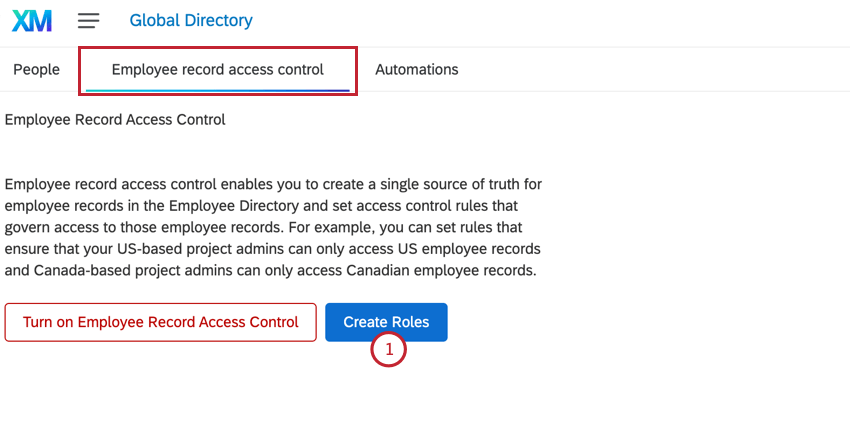
- Hacer clic Añadir nuevo rol.
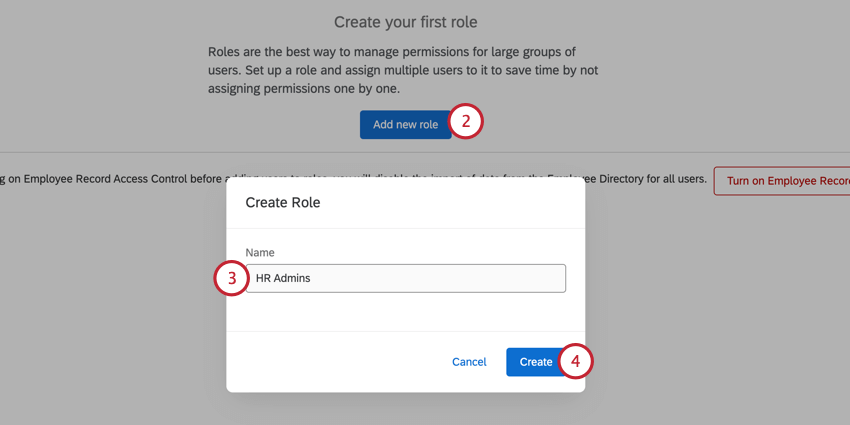
- Asigne a su rol un nombre único e identificable (por ejemplo, “Administradores de RR.HH.”).
- Hacer clic Crear.
- A Siguiente, agregará usuarios a su rol. Hacer clic Agregar / Exportar y luego selecciona tu método:
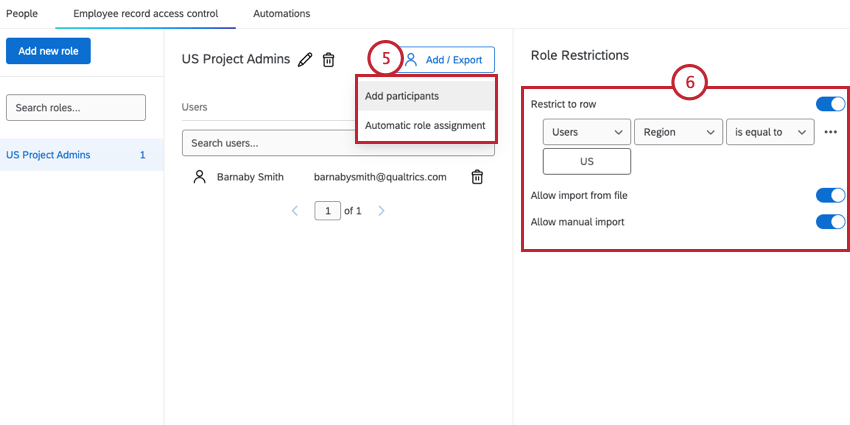
- Agregar participantes :Seleccione manualmente los usuarios que desempeñarán este rol. Ver Agregar y eliminar participantes para obtener más información sobre esta opción.
- Asignación automática de roles :Cree reglas para asignar automáticamente a los usuarios roles en función de sus metadatos. Ver Asignación automática de roles para obtener más información sobre esta opción.
Consejo Q: Si bien las páginas vinculadas sirven para agregar usuarios a roles en un proyecto, la funcionalidad principal es la misma.
- En el Restricciones de roles Sección, seleccione los permisos que desea aplicar a los usuarios en el rol:
- Restringir a la fila:Limita los datos disponibles para el usuario al importar participantes en función de metadatos. Ver Limitación de datos Para más información.
Consejo Q: Si no habilita “Restringir a fila”, los administradores de proyecto en ese rol podrán importar a todos los participantes de su directorio global sin restricciones.
- Permitir importación desde archivo:Cuando está habilitado, permite al usuario importar participantes a un proyecto. a través de una carga de archivo.
- Permitir importación manual:Cuando está habilitado, permite al usuario a mano Importar participantes a un proyecto. Tenga en cuenta que al agregar participantes a través de la importación manual, los usuarios solo podrán agregar participantes en función de las restricciones de su rol (por ejemplo, si la limitación por “Región” es “EE. UU.”).
Consejo Q: Si deshabilita tanto “Permitir importación desde archivo” como “Permitir importación manual”, la única forma en que el administrador del proyecto podrá agregar participantes a un proyecto será importar directamente desde el directorio global.
- Restringir a la fila:Limita los datos disponibles para el usuario al importar participantes en función de metadatos. Ver Limitación de datos Para más información.
Limitación de datos
Esta sección cubre cómo configurar condiciones para limitar los datos en función de metadatos. Esta opción limita los empleados que están disponibles para un administrador de proyecto cuando… Agregar participantes a un proyecto a través del directorio global.
- Después de crear su rol, habilite la Restringir a la fila opción.
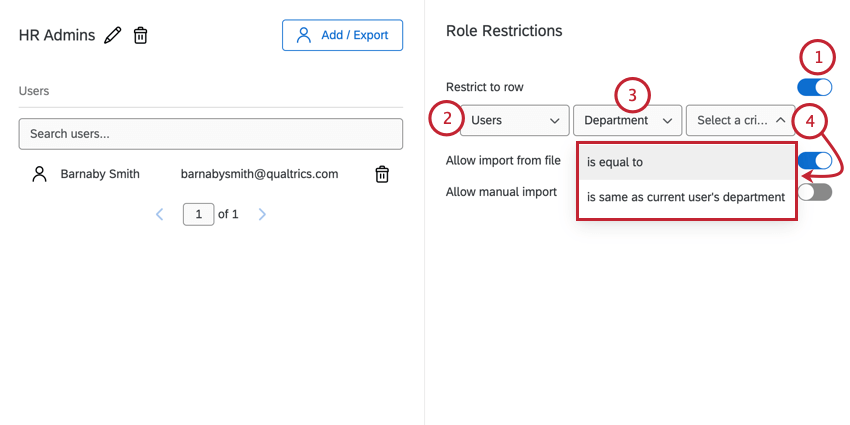
- Para el primer menú desplegable, solo hay una opción: “Usuarios”.
- Para el segundo menú desplegable, elija la opción metadatos campo por el cual desea limitar.
Consejo Q: Las opciones comunes son “Departamento”, “Región” y “Oficina”.
- Para el tercer menú desplegable, elija sus criterios. Sus opciones incluyen las siguientes:
- es igual a:Esta opción le permite elegir un valor específico (por ejemplo, “Región” es igual a EE. UU.).
- Es el mismo que el del usuario actual:Esta opción limita el valor al mismo valor que el usuario en el rol (por ejemplo, si se limita por Oficina y la oficina del usuario es Seattle, entonces solo podrá ver los datos de otros empleados en Seattle).
- Si seleccionó “es igual a”, haga clic en Seleccione valor.
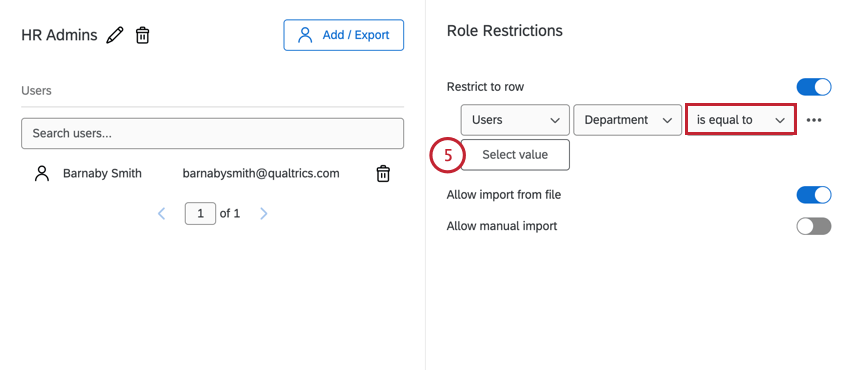
- Haga clic en los valores que desea incluir.
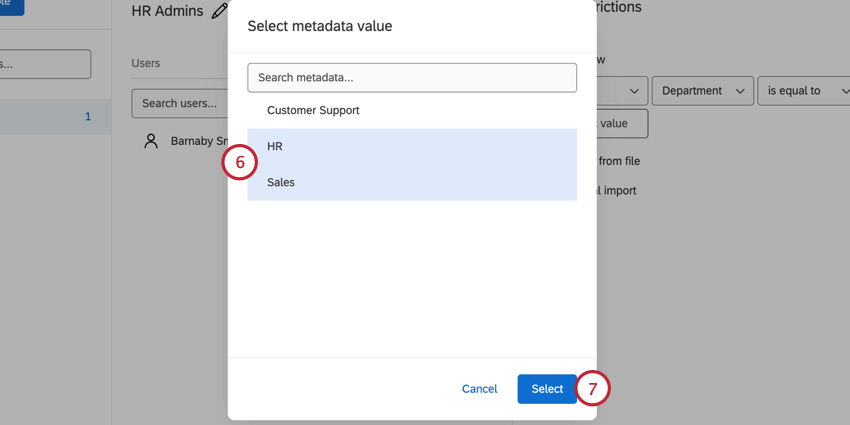
- Hacer clic Seleccionar.
- Para agregar condiciones adicionales, haga clic en el menú de tres puntos y luego Insertar condición a continuación.
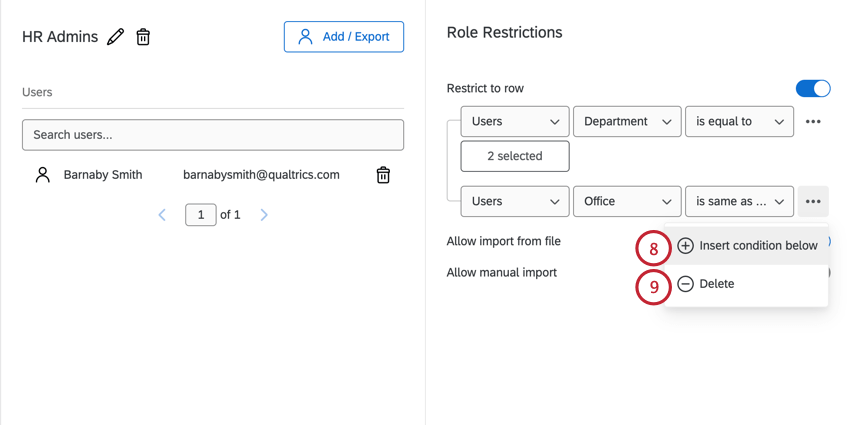 Consejo Q: Si incluye varias condiciones, se separan mediante un “y” implícito, lo que significa que todas las condiciones deben ser verdaderas.
Consejo Q: Si incluye varias condiciones, se separan mediante un “y” implícito, lo que significa que todas las condiciones deben ser verdaderas. - Para eliminar una condición, haga clic en los tres puntos siguiente a la condición y haga clic en Borrar.
Consejo Q: Si solo tienes una condición, no podrás eliminarla. Para eliminar la condición, desactive “Restringir a fila”.
Activación del control de acceso a registros de Empleado
Una vez que haya creado sus roles de directorio , puede habilitar el control de acceso a registros de empleado para que sus configuraciones surtan efecto.
- Debajo de donde creaste tus roles, desplázate hasta la parte inferior de la página. Haga clic en el Activar el control de acceso a registros de Empleado botón.
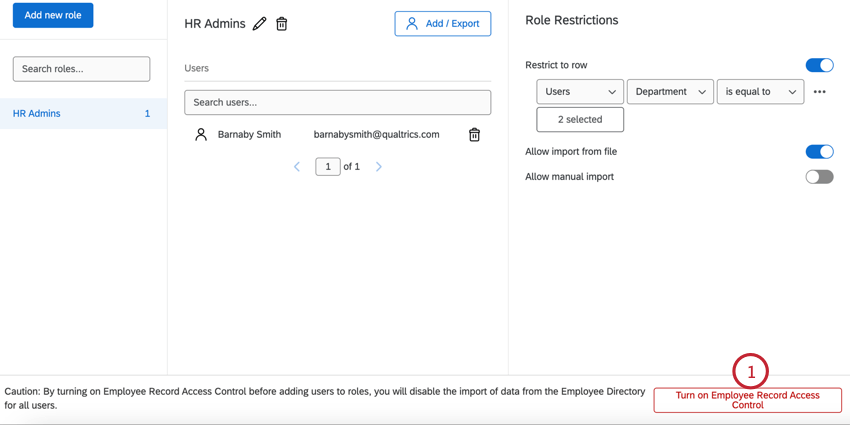
- En la ventana emergente que aparece, haga clic en Activar el control de acceso a registros de Empleado.
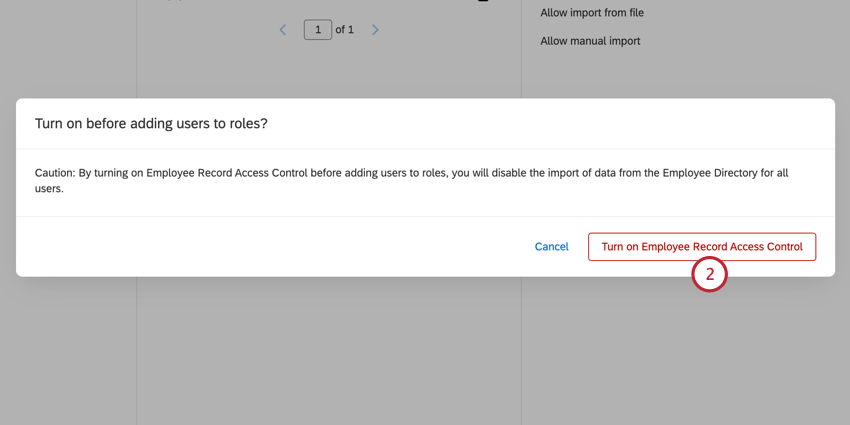
Para deshabilitar el control de acceso a los registros de empleado , desplácese hasta la parte inferior de la página y haga clic en Desactivar el control de acceso a registros de Empleado. Confirme su opción en la ventana emergente que aparece.
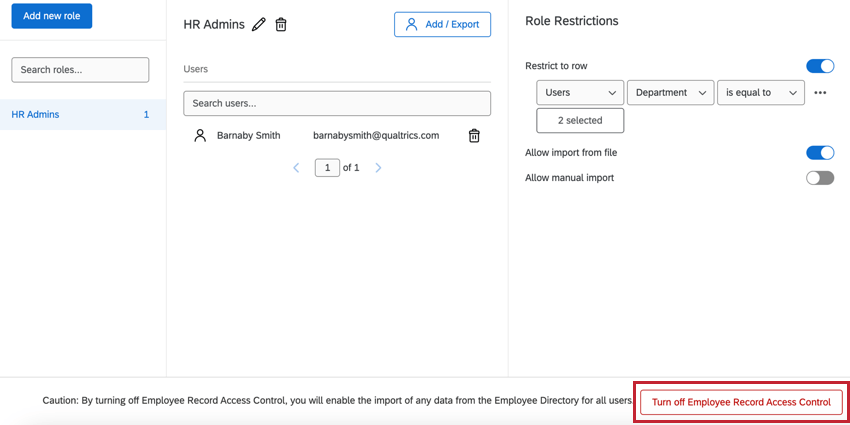
Impacto en la experiencia del administrador del proyecto
Esta sección cubre cómo las diferentes restricciones de roles impactan la capacidad de un administrador de proyecto para importar participantes a un proyecto.
Restringir fila
El Restringir fila La restricción afecta a la Importar desde el Directorio global Opción al importar participantes a un proyecto.
Al importar participantes desde el directorio global, cualquier restricción de campo aparecerá en el Restricciones de roles sección. No puede cambiar este criterio a menos que edite el control de acceso del registro del empleado que aplica la restricción. Puede agregar criterios adicionales que se aplicar además de las restricciones de su función.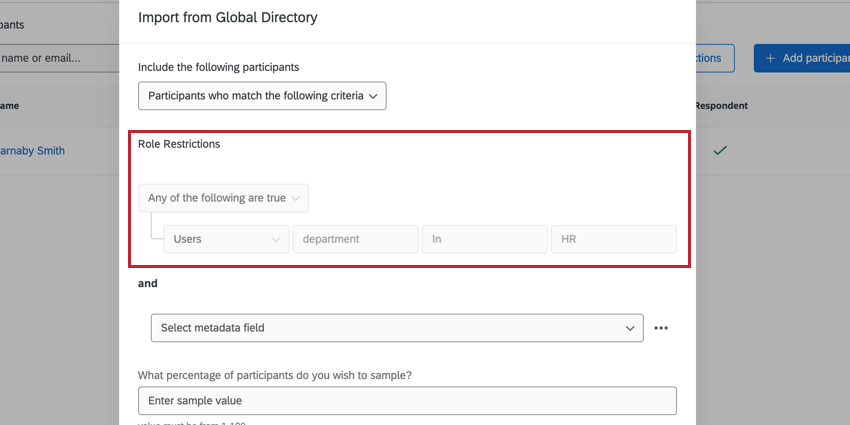
Permitir la importación desde archivo
Si Permitir importación desde archivo está deshabilitado, entonces el Importar un archivo Esta opción se desactivará en tus proyectos EX .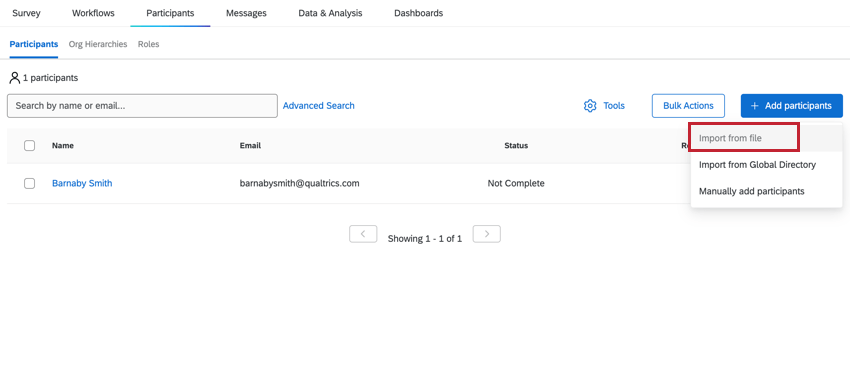
Permitir la importación manual
Si Permitir importación manual está deshabilitado, entonces el Agregar participantes manualmente Esta opción se desactivará en tus proyectos EX .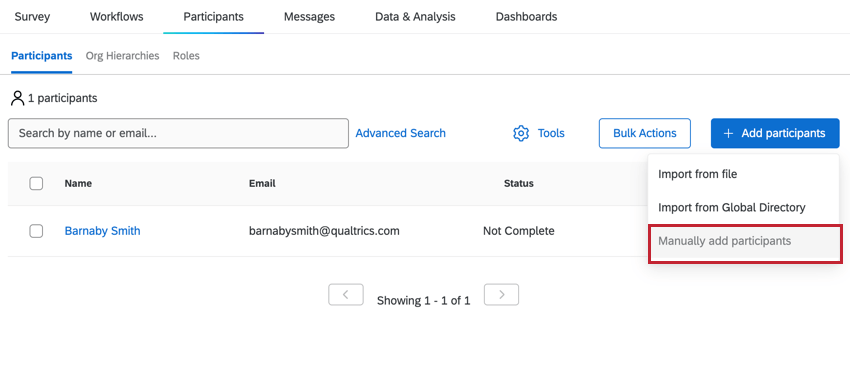
Si Permitir importación manual está habilitado y hay restricciones establecidas por el Restringir fila configuración, entonces el administrador del proyecto solo podrá buscar usuarios en el directorio global según las restricciones de roles. Por ejemplo, si hay una condición para Región = EE. UU., entonces solo podrán agregar manualmente participantes que tengan Región = EE. UU.